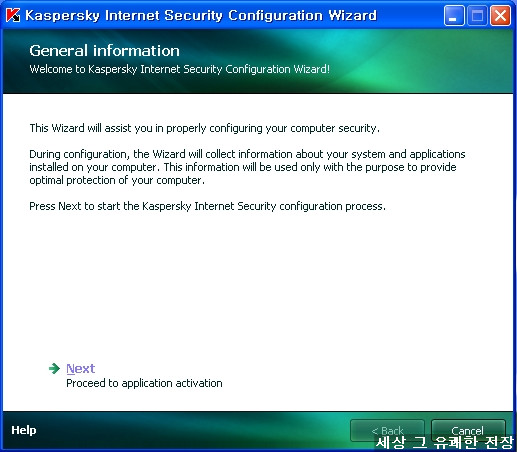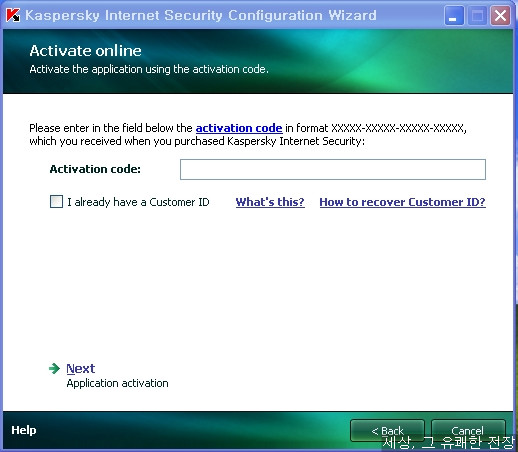오늘은 러시아의 유명한 보안 제품인 Kaspersky internet security 2009 제품을 리뷰해보고자 합니다.
다채로운 기능을 갖고 있는 제품이니만큼 리뷰의 내용이 많아 4부작으로 나누어 포스팅할 생각입니다.
1부: 개요 및 설치 과정
2부: 각 부분별 기능 소개
3부: Setting 설정 및 총평
4부: System Security 설정
참고로 저는 보안 전문가가 아니며 해당 프로그램에 대한 기술적인 지식이 없기에 이 글에 오류가 있을 수 있습니다. 오류가 있을 시 주저말고 알려주시기 바랍니다. ^^
1. 개요
개인 PC 보안에 어느 정도 관심이 있는 유저라면 카스퍼스키의 이름은 한 번이라도 들어봤을 것이라 생각됩니다. 국내에 소개될 때부터 국내 보안제품과 비교하여 체감적으로 높은 검색율과 버전업이 될 때마다 하나 둘 추가되는 새로운 기능으로 인하여 상당한 인기를 얻은 제품입니다. 현재에도 국내 보안 제품들과 자주 비교되며 국내 개인 유저들 에게는 노턴, 비트 디펜더(알약 등)과 더불어 엔진 라이센싱까지 포함하여 가장 광범위하게 쓰이는 제품이 아닌가 합니다.
Kaspersky internet security 2009(이하 카스퍼스키로 줄임)는 전통적인 시그니처 기반의 안티바이러스 및 안티스파이웨어 기능, HIPS 기능이 추가된 방화벽, NIPS 기능, 피싱 사이트 차단에서 가상 키보드 기능 같은 소소한 기능까지 갖춘 말그대로 통합제품입니다.
이런 다채로운 기능과 특히 세세한 설정이 가능하다는 점 때문에 일반 유저들이 사용하기에 쉬운 제품은 아닙니다. 실제로도 카스퍼스키 랩에서 안티바이러스 제품과 달리 인터넷 시큐리티 제품은 전문가 용으로 소개하고 있으며 이로 인해 개인 유저를 위한 최적화 설정을 따로 제공하고 있습니다.
그러나 개인적으로는 약간의 노력과 시간을 투자하면 충분히 자신의 환경에 맞는 설정 조정과 모든 기능 사용이 가능하다고 생각합니다. 몇몇 윈도우 레지스트리나 네트워크 및 방화벽에 대한 이해가 필요한 부분도 있습니다만 일반 사용자 입장에서 수정이 필요하거나 카스퍼스키 사용시 자주 맞닥트리게 되는 기능은 아닙니다.
이번에 리뷰할 카스퍼스키는 8.0.0.454(a,b) 영문판 버전입니다. (가로안의 a,b는 핫픽스 버전)
카스퍼스키에 대한 카스퍼스키랩의 소개와 다운로드는 아래의 링크를 참고하시기 바랍니다.
카스퍼스키 국내 홈페이지 : http://www.kaspersky.co.kr/
다운로드 링크 : http://www.kaspersky.com/kis_latest_versions
http://www.kaspersky.co.kr/download_02.html (한글판)
2. 설치
- 설치 환경 : CPU: Amd 브리즈번 4800+, Ram: 2G, VGA: Geforce 8600gt
카스퍼스키의 설치 과정 또한 여타 다른 보안제품처럼 그리 어려운 것이 아니지만 설치 후, 몇가지 기본 설정을 구성하기에 다루어 보겠습니다.
인스톨 파일을 실행시키면 다음과 같은 초기 설치 화면이 나옵니다.
Next 버튼을 클릭하면 이용약관에 대한 동의를 물어보는데 동의에 체크하시고 넘기시면 됩니다.
이용약관에 대한 동의 후에 두 가지 설치 방법이 나오는데 실제 파일 설치 전까지의 설치과정을 자동으로 하느냐 (Express 모드) 수동으로 하느냐 (Custom 모드)를 구분하는 것입니다.
여기서는 Custom installation을 선택하도록 하겠습니다.
카스퍼스키의 인스톨 위치 설정
많은 기능을 갖춘 제품이지만 사용자에 따라 불필요한 기능이 있을 수 있습니다. 국내 여건 상
Anti Dialer같은 기능은 불필요하며 Banner Ad Blocker(광고차단)나 Parental Control( 1) 등을 안쓰는 유저라면 이번 과정에서 처음부터 이 기능들에 대한 모듈을 설치하지 않음으로써 시스템 리소스 사용량을 줄일 수 있습니다.
이 후 과정에서 윈도우 방화벽이 활성화 되어 있는 사용자라면 비활성화를 권유하는 설치 화면이 나옵니다. 방화벽 충돌을 피하기위해 비활성화를 체크하시고 넘어가시면 됩니다.
초기 설치 과정은 끝이 났습니다. 인스톨 시에 자기보호 기능을 활성화시키고자 하는 체크박스는 반드시 체크하시고 파일 인스톨을 시작합니다.
파일 인스톨이 끝나면 다음처럼 카스퍼스키의 라이센스 활성화 및 기본 설정을 구성하는 설치마법사가 나옵니다.
Next를 클릭하면 라이센스 활성화 화면이 나옵니다. 라이센스 활성화의 방법에는 크게 온라인 활성화 코드와 라이센스 키 파일을 이용한 방법, 두 가지가 존재합니다. 여기서는 온라인 활성화 코드를 이용한 라이센스 활성화를 하도록 하겠습니다.
Active online을 클릭하면 다음처럼 활성화 코드를 입력하는 화면이 나오는데 발급받으신 활성화 코드를 복사해서 아래에 같다 붙이시고 Next를 클릭하시면 서버연결 후 정상적으로 라이센스 활성화가 이루어 질 것 입니다. 서버 연결이 필요하므로 인터넷 연결이 안된 경우는 평가판으로 잠시 설치하거나 Activate later를 클릭하셔서 활성화 단계를 나중으로 미루시면 됩니다.
라이센스 활성화 단계가 끝났다면 이제 카스퍼스키의 기본 설정을 구성합니다.
첫번째로 카스퍼스키의 고급 기능인 System Security 기능을 자동/수동 모드로 구성할지를 물어봅니다.
Automatic mode : 사전방역 기술의 핵심인 Application filering과 Firewall의 각 어플리케이션 규칙 설정을
카스퍼스키에서 자동으로 생성합니다. 사용자가 각 어플리케이션에 대해 일일히 신경
쓰지 않아도 되는 장점이 존재합니다만 정상/악성 프로그램에 대한 잘못된 규칙을 생
성할 수 있고, 특정 프로그램을 원할히 사용하기 위해서는 사용자의 규칙 수정이 필요
할 때가 존재합니다.
Interactive mode : 카스퍼스키가 감시하는 어플리케이션에 대한 Application filering과 Firewall 규칙을
사용자가 지정합니다. 스샷에서 나왔듯이 고급 사용자에게 권유되는 방식입니다.
개인적으로는 자동모드로 사용함을 권장합니다. 자동 모드로 설정 후 필요한 경우에 사용자가 규칙을 수정하는게 쓸데 없는 시간과 수고를 줄일 수 있습니다.
그러나 자동모드는 수동모드에 비해 안전성에서 떨어짐으로 보안 수준을 높이기 위해서는 수동모드를
이용하는 것이 좋습니다.
(참고 : 이 리뷰에서는 수동모드로 설치하여 보도록 하겠습니다.)
다음 과정은 카스퍼스키의 자동 업데이트 여부를 결정하는 과정입니다. 일단 자동으로 맞추고 설치를 진행합니다. 업데이트 설정은 다음 3부에서 다루도록 하겠습니다.
이 과정에서 '지금 바로 업데이트 - Update now' 기능을 제공하는데 핫픽스나 엔진 모듈 업데이트가 이루어지면 카스퍼스키는 재부팅이 필요함으로 여기서 업데이트를 하면 재부팅을 줄일 수 있습니다.
이 과정은 카스퍼스키 설정을 암호로 보호하는 설정입니다. 간단한 설정임으로 넘어가도록 하겠습니다.
다음 과정은 카스퍼스키의 모든 보호 기능에서 진단할 위험요소의 종류를 정하는 과정입니다.
위 스샷이 영문판의 기본 구성입니다만 저는 애드웨어란의 other program(애드웨어를 제외한 다른 리스크웨어) 부분도 체크합니다.
Adware and ohter program의 위협요소는 Not a virus라는 진단명으로 진단 되는 제품들이며 사용자에 따라 위험성이 없는 제품이 진단될 수도 있습니다.
Compressed files의 위험요소는 일반 압축이 아닌 패커들로 압축된 파일 들 입니다. 몇몇 패커는 일반 압축파일 처럼 그 안의 악성코드를 진단할 수 있습니다만 대부분의 패커는 패커 자체로 진단하게 됩니다.
따라서 오진이 많이 나올 수 있는 부분이지만 현재의 악성코드에 이런 패커를 이용하여 진단을 회피하려는 기술도 많이 사용되기에 패커진단이 보안 업체들이 진단 정책에 추가된 경우가 많습니다.
물론 업체마다 진단하는 패커는 조금씩 다릅니다. 사용자의 판단이 필요한 부분이지만 가능하면 체크하시는 것을 권장합니다.
이 과정은 DNS caching을 비활성 시키거나 모든 일반 이벤트를 로그에 기록할 것인지를 조정합니다.
DNS Cache 기능을 비활성화시키는 이유는 악성코드들이 DNS cache를 수정하여 피싱이나 기타 악성코드 다운로드 링크로 유도하기 때문입니다. 일반적으로 위 스크린 샷의 기본 설정으로 조정하면 됩니다만 웹공유 프로그램 같은 다중 네트워크 연결을 필요로 하는 프로그램의 구동에 때 문제가 발생할 수 있다고 합니다.
(WebShare - 웹공유 프로그램을 사용합니다만 이 기능으로 인해 문제가 발생하지는 않았습니다.)
마지막 단계인 카스퍼스키 사용자 정보 제공에 대한 설정입니다.
카스퍼스키 사용자들의 PC 상태와 악성코드 등에 대한 보호 정보를 카스퍼스키 네트워크에 넘겨주는 기능입니다만 저는 모두 비활성시킵니다. 사용자 분들의 생각에 따라 활성/비활성을 하시면 됩니다.
모든 설치과정이 끝났습니다. 이 후 재부팅을 하시면 카스퍼스키의 모든 기능이 활성화 됩니다.
재부팅이 이루어지면 다음과 같은 알람창을 보시게 될 겁니다.
이번 8.0 제품의 최대 변환점 중 하나인 프로그램 위험성 판단 기능입니다. 규칙이 생성되지 아니한 새로운 어플리케이션이 설치되거나 실행되면 카스퍼스키가 이를 분석합니다. 이 분석을 토대로 Application Filtering에서 4가지 위험성 판단을 하게 됩니다. 또한 수동모드라 할지라도 모든 규칙을 다 물어보는 것은 아니기 때문에, 일부 프로그램의 규칙은 이 분석을 토대로 자동으로 생성됩니다.
이 부분은 4부 System Security 설정에서 다루도록 하겠습니다.
위험성 판단이 끝나면 다음과 같은 알람창이 뜹니다.
재부팅 후에 나타나는 네트워크 연결을 구성하는 알람창입니다.
외부 네트워크나 공유기 등을 이용한 소규모 네트워크 구성시 방화벽에서 각 연결을 조정하게 됩니다.
Public network : 네트워크 연결을 이 모드로 구성하면 외부에서 자신의 컴퓨터에 대한 권한획득을 원척
적으로 막습니다. 따라서 폴더/프린터 공유 등을 할 수 없습니다.
Local network : 사용자가 지정한 PC에 한해서만 권한획득을 허용합니다. 윈도우의 기본적인 공유 설정
등을 이용할 수 있습니다. 웹공유나 FTP등을 이용할 때도 이 모드로 구성해야 합니다.
Trusted network : 외부 pc가 자신의 pc에 대한 모든 네트워크 상에서의 행동을 허용합니다.
네트워크 연결이 변화하지 않는 이상 이번 한번만 나오게 되며 기본적으로 스샷에 나와 있듯이 Local network 구성을 하는 것을 추천합니다.
1부 끝.
- 2부에서 따로 다루겠으나 간단히 설명하면 이 기능은 미성년자들을 성인 컨텐츠로부터 보호하는 기능입니다. [본문으로]
'▶ 보안 제품 리뷰 > :: Kaspersky' 카테고리의 다른 글
| Kaspersky Internet Security 2009 리뷰 (4-1) - System Security 설정편 (8) | 2008.11.27 |
|---|---|
| Kaspersky Internet Security 2009 리뷰 (3-2) - Setting 편 (2) | 2008.11.24 |
| Kaspersky Internet Security 2009 리뷰 (3-1) - Setting 편 (2) | 2008.11.24 |
| Kaspersky internet security 2009 리뷰 (2-2) - 각 부분별 기능 소개 (2) | 2008.11.20 |
| Kaspersky internet security 2009 리뷰 (2-1) - 각 부분별 기능 소개 (0) | 2008.11.18 |